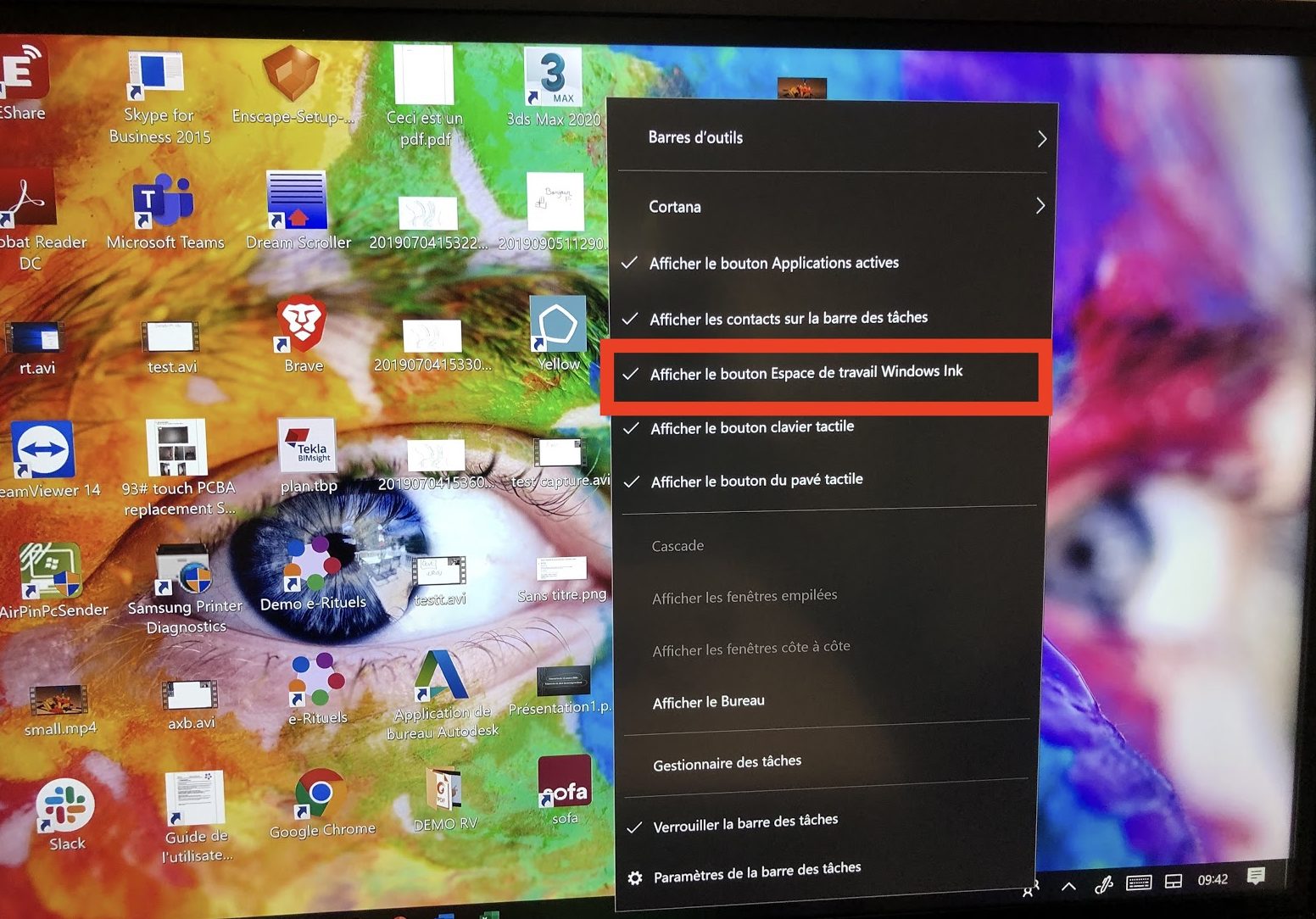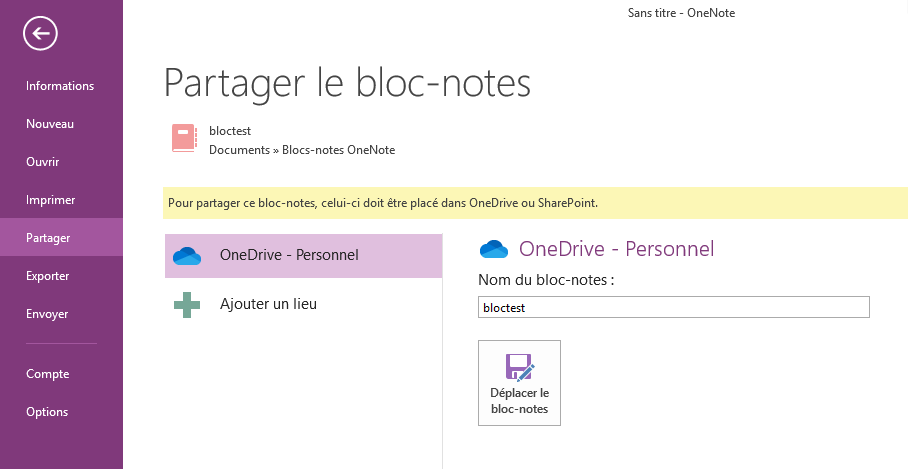- Nos marques partenaires
- Questions-Réponses
- • NEFLE « Notre école, faisons-la ensemble »
- • FAQ écrans interactifs
- • FAQ Vidéoprojecteur interactif
- • FAQ TBI fixe
- • FAQ boitiers BYOD et BYOM
- • FAQ Visualiseur de document
- • FAQ Visioconférence
- • FAQ logiciels
- • FAQ OPS, ordinateurs
- • FAQ support d'écran
- • FAQ Windows et Mac sur écran tactile
- • FAQ Solutions interactives
- • FAQ sur l'affichage dynamique
- • Se former sur l'écran interactif Easypitch
- Temoignages clients
- Service conseil & expertise
- Service leasing
- Service installation
- • Entretien avec un des installateurs de TBI/VPI de TBI-Direct
- • Questionnaire pré installation de TBI-VPI
- • Installation du VPI Easypitch EP450
- • Installation d'un écran interactif Easypitch sur un support mural
- • Installation du support mural ajustable BalanceBox 400
- • Smart Kapp - Guide d'installation et d'utilisation
- Service formation
- Service support & SAV
- Club TBI Direct
- Actualités TBI
- Conditions
- Qui sommes-nous ?
Utiliser Windows Multimédia sur un écran tactile interactif
Le lecteur Windows multimédia par défaut sur un écran-interactif, permet principalement de lire des fichiers audio, vidéo, et des images. Comme il est intégré dans le système d’exploitation, la lecture d’un fichier multimédia ne requiert aucun logiciel ou driver à installer dans votre ordinateur.
Aujourd’hui, Windows media player de Windows 10 présente de nouvelles fonctionnalités en lien avec l’interaction tactile comme la possibilité d’organiser votre collection multimédia numérique, d’annoter des fichiers en entrée manuscrite, synchroniser des fichiers multimédias numériques sur un appareil mobile, acheter du contenu multimédia numérique en ligne et plus encore, grâce au Lecteur Windows Media.
Interactivité tactile des fichiers multimédia
Comment annoter un fichier multimédia ?
Sur Windows 10, il est possible d’annoter une photo ou une vidéo mp4 avec windows média en saisie manuscrite. En effet dès l’ouverture d’un document, nous avons un outil stylo
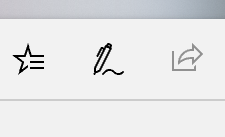
qui permet l’annotation du fichier ouvert sur un écran tactile soit avec un stylet ou avec son doigt, vous pouvez par la suite enregistrer ce document avec le contenu ajouté.
Pour annoter une image
Sélectionnez un document JPEG, PNG par exemple et ouvrez le avec le lecteur multimédia par défaut puis cliquez sur “Modifier et créer” et ensuite sur “Dessiner”
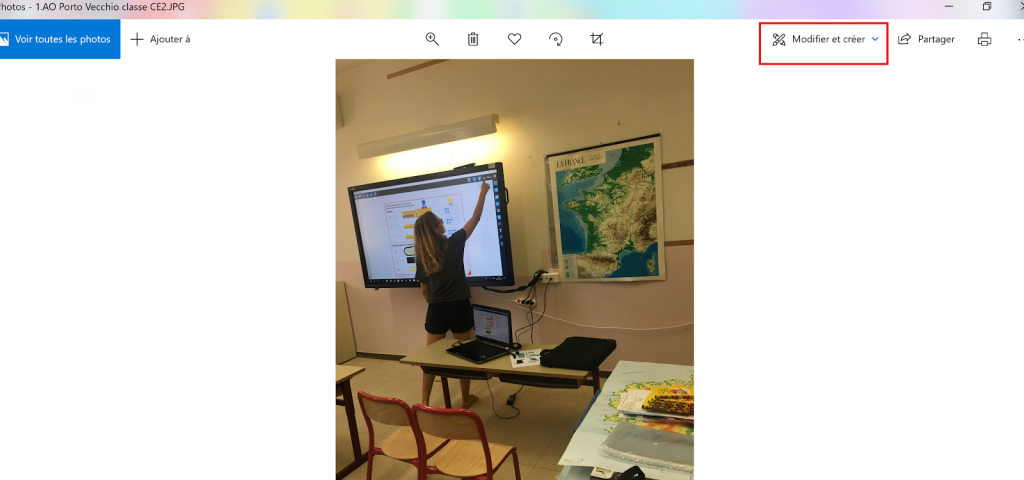
A partir de là vous pouvez entourer, écrire sur l’image à l’aide d’un feutre ou stylo numérique, modifier la couleur ou l’épaisseur du trait ou bien évidemment gommer grâce au menu qui apparaît en haut de l’image comme ci dessous.
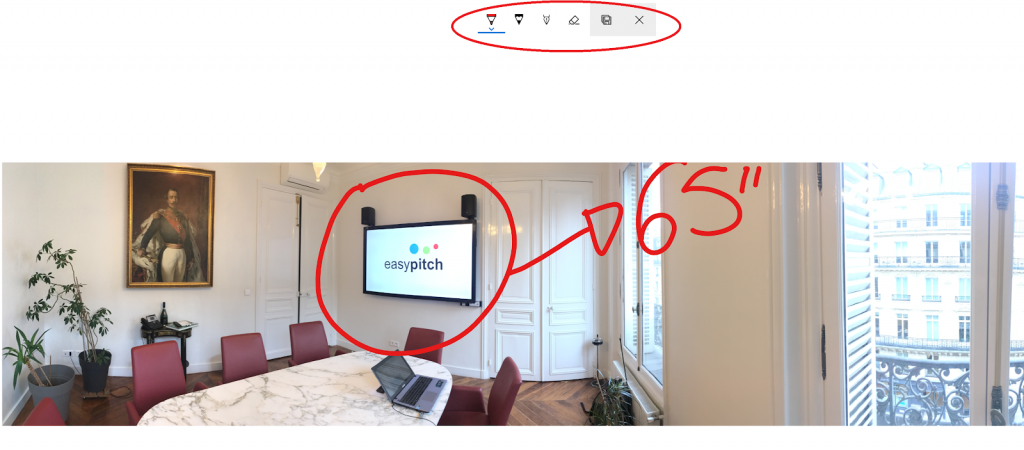
Il est par la suite, possible de l’enregistrer avec les modifications apportées en cliquant sur l’icône d’enregistrement ![]() à droite du menu dessin.
à droite du menu dessin.
Vidéo de présentation de la fonctionnalité d’annotation d’image sur Windows 10 :
Pour annoter une vidéo mp4
Sélectionnez un document MP4 et ouvrez le avec le lecteur multimédia par défaut puis cliquez sur l’icône du crayon en bas à droite de la vidéo et ensuite sur “Dessiner”.
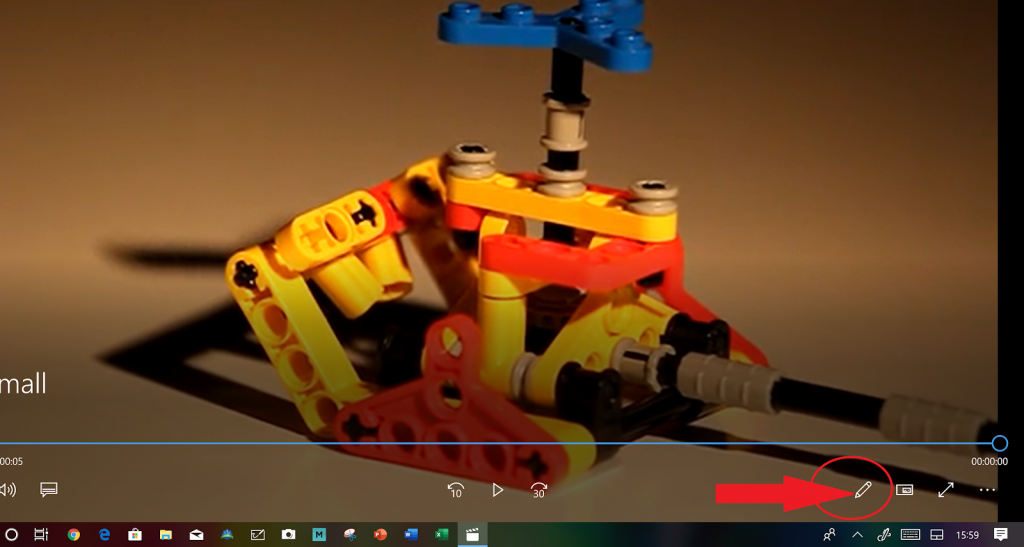
A partir d’ici vous pouvez annoter, entourer et écrire sur la vidéo comme ci c’était une photo et l’enregistrer également avec les modifications apportées.
Vous pouvez également faire défiler les fichiers multimédia en utilisant le tactile, c’est à dire faire glisser les documents l’un après l’autre depuis le menu du lecteur média avec votre doigt ou votre stylet.
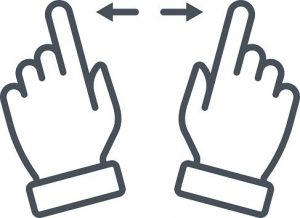
Vidéo de présentation de la fonctionnalité d’annotation d’une vidéo sur Windows 10 :
Suivez notre vidéo sur Windows multimédia qui vous explique en détail avec les gestes comment utiliser ses fonctionnalités tactiles pour annoter vos fichiers multimédias.
Le tactile de Windows Ink et Microsoft Whiteboard sur un écran interactif
Elle est proposée sur Windows 10, l'application Windows Ink devenue après Microsoft Whiteboard est une application tactile, découvrez comment l'utiliser.
Créer et modifier ses notes sur OneNote en mode tactile
OneNote de Microsoft est un logiciel adapté aux écrans tactiles. Découvrez ses fonctionnalités tactiles à utiliser sur votre écran interactif.